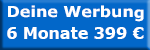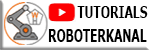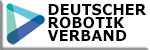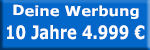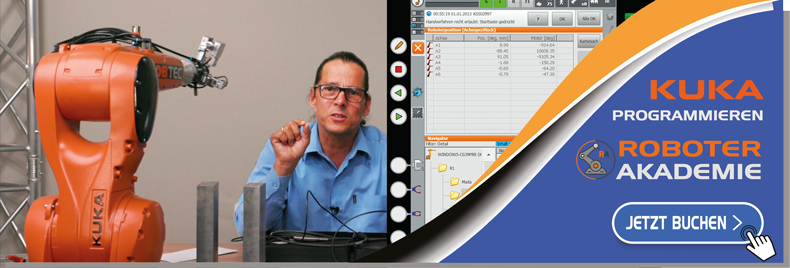![]() Ethernet KRL Inbetriebnahhme
Ethernet KRL Inbetriebnahhme ![]()
Folgendes Problem habe ich bei dem Versuch eine Kommunikation mit der Software Ethernet KRL einzurichten
1. Einstellungen im Programm EKI-Network
2. XML-File das in den Pfad C:\KRC\Roboter\Config\User\Common\EthernetKRL auf der Robotersteuerung kopiert wurde
3. Einstellungen im Testprogramm von KUKA (EthernetKRL_Server.exe)
Danach wurde die das Programm mit der grünen Pfeiltate gestartet es wurde die IP 192.168.1.55 angezeigt und es stand Waiting for Connection
4. Code File mit Fehlerstelle
Ich hoffe Sie können mir Weiterhelfen dieses Problem zu lösen.
Was dnach auch noch war ich konnte nicht mehr mit Workvisual auf die Robotersteuerung zugreifen. Work Visual wollte immer auf die IP-Adresse 192.168.1.50 zugreifen obwohl ich im dem Roboter die Adresse 192.168.1.10 gegeben habe was auch immer funktioniert hat bis ich angefangen habe die Verbindung einzurichten. Als ich danach die Netywerkadresse am SmartHMI vom Roboter mir angeschaut habe war Sie rot und er sagte sie wäre falsch.
Was habe ich bei der Projektierung falsch gemacht und könnten Sie mir Hilfe zu den Einstellungen und der Parametrierung senden.